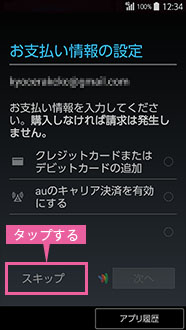BASIO使い方ガイド「Google™アカウントを登録しよう」
Google™アカウントを登録する
![]() ホーム画面より[設定]をタップします。
ホーム画面より[設定]をタップします。

![]() 画面を上方向へスライドし、<その他の設定>をタップします。
画面を上方向へスライドし、<その他の設定>をタップします。
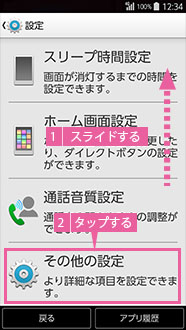
![]() 画面を上方向へスライドし、<アカウントと同期>をタップします。
画面を上方向へスライドし、<アカウントと同期>をタップします。
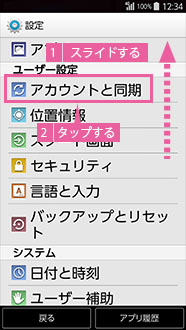
![]() <アカウントを追加>をタップします。
<アカウントを追加>をタップします。
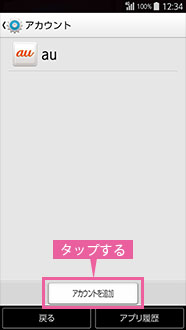
![]() [アカウントの追加]画面が表示されるので、<Google>をタップします。
[アカウントの追加]画面が表示されるので、<Google>をタップします。
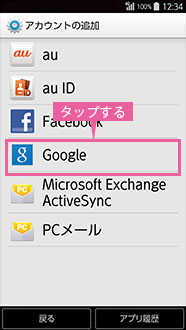
![]() <新しいアカウント>をタップします。
<新しいアカウント>をタップします。
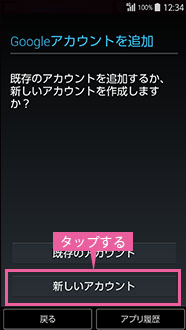
![]() 氏名を入力し、「
氏名を入力し、「![]() 」をタップします。
」をタップします。
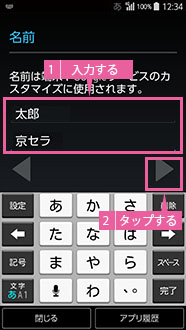
![]() 希望するメールアドレスの@の前までを入力し、「
希望するメールアドレスの@の前までを入力し、「![]() 」をタップします。
」をタップします。
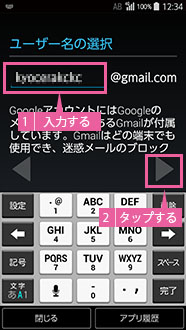
![]() Google™アカウントに設定するパスワードを2回入力し、「
Google™アカウントに設定するパスワードを2回入力し、「![]() 」をタップします。
」をタップします。
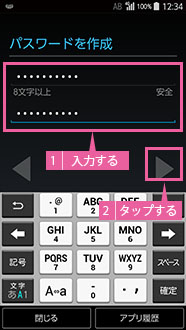
![]() [Googleパスワードの再設定]画面が表示されるので、<後で>をタップします。
[Googleパスワードの再設定]画面が表示されるので、<後で>をタップします。
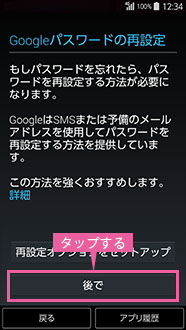
![]() [Googleサービス]画面が表示されるので、「
[Googleサービス]画面が表示されるので、「![]() 」をタップします。
」をタップします。
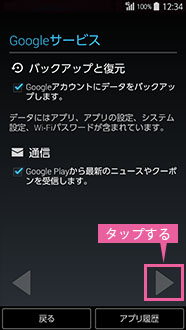
![]() [アカウントを完了]画面が表示されるので、<同意する>をタップします。
[アカウントを完了]画面が表示されるので、<同意する>をタップします。
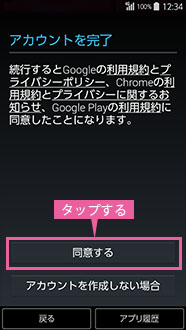
![]() [認証中]画面が表示されたら、表示されているテキストを入力し、「
[認証中]画面が表示されたら、表示されているテキストを入力し、「![]() 」をタップします。
」をタップします。
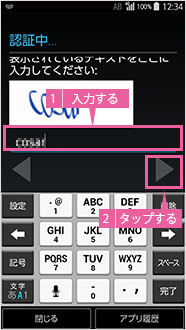
![]() [Google+へのアップグレード]画面が表示されるので、<今は設定しない>をタップします。
[Google+へのアップグレード]画面が表示されるので、<今は設定しない>をタップします。
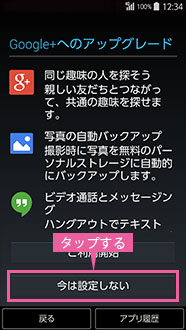
![]() [お支払い情報の設定]画面が表示されるので、<後で行う>をタップします。
[お支払い情報の設定]画面が表示されるので、<後で行う>をタップします。
Google™アカウントの作成が完了します。